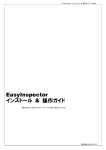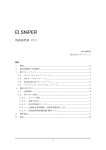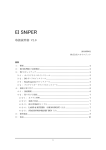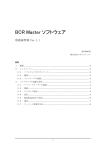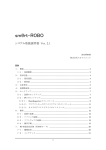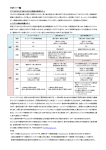Download EasyInspector マルチコントローラ
Transcript
EasyInspector マルチコントローラ ソフトウェア Ver. 1.2.4 取扱説明書 2013/10 株式会社スカイロジック 1 目次 1: 概要................................................................................................................................ 4 1-1: EasyInspector マルチコントローラについて ...................................................... 4 1-2: EasyInspector マルチコントローラの用途.......................................................... 4 2: インストールとテスト .................................................................................................. 5 2-1: 準備作業(EasyInspector のインストール) ...................................................... 5 2-2: EasyInspector マルチコントローラのインストール ........................................... 5 2-3: EIMC の起動 ........................................................................................................ 7 2-4: 設定 ....................................................................................................................... 7 2-5: 保存 ....................................................................................................................... 9 2-6: マルチコントローラと EasyInspector の起動 ..................................................... 9 2-7: 検査の実行 .......................................................................................................... 10 2-8: 各 EasyInspector の設定 .....................................................................................11 2-9: 終了手順 ...............................................................................................................11 3: その他の設定 ............................................................................................................... 12 3-1: 設定切替 .............................................................................................................. 12 3-2: 設定ウィンドウ ................................................................................................... 12 3-2-1: 「設定」タブ .............................................................................................. 12 3-2-2: 「次回起動時から有効」タブ .................................................................... 13 4: 複数のカメラを 1 台の PC に接続する際の注意点 ..................................................... 16 5: 別 PC にインストールされた EasyInspector の制御(LAN) .................................. 17 5-1: 準備:ファイアーウォールの解除...................................................................... 17 5-2: EasyInspector がインストールされたコンピュータでの確認と設定 ............... 17 5-2-1: IP アドレスの検出...................................................................................... 17 5-2-2: 検出ボタンでうまく IP アドレスが取得できない場合 .............................. 18 5-3: EIMC がインストールされた PC での確認と設定 ............................................ 18 6: 別 PC にインストールされた EasyInspector の遠隔制御(WAN).......................... 19 6-1: 別 PC 上の EasyInspector の設定...................................................................... 19 6-2: EasyInspector がインストールされたコンピュータのポート変換 ................... 19 6-3: グローバル IP アドレスの確認 ........................................................................... 20 6-4: EIMC がインストールされた PC での確認と設定 ............................................ 20 7: RS232C による制御 .................................................................................................... 22 7-1: 通信設定 .............................................................................................................. 22 7-2: コマンド .............................................................................................................. 22 2 7-2-1: 制御コマンド .............................................................................................. 22 7-2-2: コマンド取り次ぎ ....................................................................................... 22 8: 監視タイマー ............................................................................................................... 24 8-1: 監視タイマーの使用............................................................................................ 24 8-2: 監視の開始 .......................................................................................................... 24 8-3: 監視タイマーの停止............................................................................................ 24 3 EasyInspector マルチコントローラ ソフトウェア Ver. 1.2.4 取扱説明書 1:概要 本文書は EasyInspector マルチコントローラソフトのインストールと使用方法について説 明しています。 1-1:EasyInspector マルチコントローラについて EasyInspector マルチコントローラは、同じ PC または LAN/WAN で接続された別 PC に インストールされている 1 つまたはそれ以上の EasyInspector に対して検査命令を出し、 その結果に応じて合否を表示するソフトです。EasyInspector マルチコントローラは EasyInspector 同様、 フットスイッチや搬送機器と接続可能な USB-I/O に対応しています。 1-2:EasyInspector マルチコントローラの用途 ▸ マルチカメラによる検査 1 つの PC に複数の USB カメラを接続して検査を行う方法です。EasyInspector マル チコントローラは複数の EasyInspector を起動し、 それぞれに検査命令を発行します。 ▸ 別 PC にインストールされた EasyInspector での遠隔検査 LAN/WAN で接続された別 PC にインストールされている EasyInspector に対して検 査命令を発行し、その結果を表示します。別 PC に複数のカメラを接続することや、 LAN/WAN で接続された複数の遠隔 PC に対して検査命令を発行することも可能です。 ▸ 監視タイマーによる繰り返し検査 同じ PC または LAN/WAN で接続された別 PC の EasyInspector に対して、指定され た時間間隔をおきながら監視検査(繰り返し検査)を行います。これにより、例えば ライン上を流れるペレットの不純物を定期的に検査したり、離れた場所にある制御盤 の異常表示ランプを検知してランプとブザーで知らせたりすることができます(ラン プやブザーを使用する場合はオプションの I/O ユニットを使用します) 。 4 EasyInspector マルチコントローラ ソフトウェア Ver. 1.2.4 取扱説明書 2:インストールとテスト 2-1:準備作業(EasyInspector のインストール) ▸ EasyInspector をインストールします。 ▸ 1 台以上のカメラを EasyInspector がインストールされている PC に接続します。 ▸ EasyInspector を起動し、EasyInspector が問題なく動作することを確認して EasyInspector を終了します。 2-2:EasyInspector マルチコントローラのインストール ダウンロードした EasyInspector マルチコントローラ(以下 EIMC)のインストーラは圧縮さ れていますので一般的な解凍ソフトを使用して解凍して下さい。 解凍してできたフォルダの中の Setup.exe をダブルクリックします。 インストーラが起動します。次の赤丸で示したボタンをクリックしてインストールを完了 して下さい。 ↓ 使用許諾をよくお読みになり、同意される場合は「同意する」をクリックして下さい。 5 EasyInspector マルチコントローラ ソフトウェア Ver. 1.2.4 取扱説明書 ↓ ↓ ↓ 以上で EIMC のインストールは完了です。デスクトップ上にオレンジ色の EI アイコンがあ ることを確認してください。 6 EasyInspector マルチコントローラ ソフトウェア Ver. 1.2.4 取扱説明書 2-3:EIMC の起動 ▸ デスクトップのショートカットをダブルクリックし、EIMC を実行します。 初回起動の場合、 「初回起動またはフォルダが移動されました。デフォルトの設定とな ります」というダイアログが表示されますので OK をクリックします。 2-4:設定 ▸ 「設定」ボタンをクリックします。 ▸ 「EasyInspector 実行ファイルパス」の「参照」ボタンをクリックし、インストールさ れている EasyInspector.exe へのパスを指定します。32 ビット OS の場合、通常 C:¥Program Files¥SKYLOGIQ¥EasyInspector¥EasyInspector.exe、64 ビット OS の場合 C:¥Program Files (x86)¥SKYLOGIQ¥EasyInspector¥EasyInspector.exe にインストールされています。 7 EasyInspector マルチコントローラ ソフトウェア Ver. 1.2.4 取扱説明書 ▸ 「EasyInspector の追加」枠の「Camera ID」に「0」を入力し、 「制御先」で「同じ PC」を選択し、さらに「ポート」ボックスに「8800」と入力します。 ▸ 「追加+」ボタンをクリックするとその下のリストに EIMC が通信を行う EasyInspector が追加されます。(1 つ目の EasyInspector は既に追加されている場合 があります。 ) ▸ カメラが 2 台ある場合は「ポート」ボックスの番号を 8801 に変えて「追加+」ボタン をクリックしてください。同様にカメラ台数分、8802, 8803…のように番号を増やし ながら EasyInspector を追加していきます。 8 EasyInspector マルチコントローラ ソフトウェア Ver. 1.2.4 取扱説明書 2-5:保存 ▸ EasyInspector を追加したら「ソフトの設定を保存しているファイルの選択」で「保存」 ボタンをクリックして現在の設定を保存します。別名で保存したい場合は「名前を付 けて保存」をクリックして保存先のファイル名を指定してください。 2-6:マルチコントローラと EasyInspector の起動 ▸ 「終了」ボタンをクリックして一旦マルチコントローラを終了します。 ▸ 再度マルチコントローラを起動します。 登録された数分の EasyInspector が起動します。 ポイント1:リストの中の「起動」にチェックが入っている EasyInspector のみ起動 されます。他の PC の EasyInspector は起動できませんので、通信先が同じ PC にある EasyInspector にだけチェックを入れてください。 ポイント2:EasyInspector の起動時に「3台目のカメラが見つかりませんでした」と いうダイアログが表示される、またはライブモニタ画像が真っ黒になる場合はカメラ の USB プラグを隣り合う USB ポートに挿すのは避け、出来るだけ離れた USB ポー トに挿してください。PC の性能とカメラの画素数によりますが、一台の PC に接続可 能なカメラの数は最大3台程度です。 ポイント3:EasyInspector の起動は「設定」ウィンドウのリストの順に行われます。 起動の順序を変えたい場合は「検査順序」の「↑」 「↓」ボタンをクリックしてリスト を「ID=1、localhost、8801」 「ID=0、localhost、8800」の順番に設定してください。 9 EasyInspector マルチコントローラ ソフトウェア Ver. 1.2.4 取扱説明書 2-7:検査の実行 ▸ 「検査開始 (F9)」ボタンをクリックします。 ▸ EIMC が各 EasyInspector に検査命令を発行し、その結果を表示します。 ポイント:EasyInspector の検査は「設定」ウィンドウのリストの順に行われます。検 査の順序を変えたい場合は、リストを「ID=1、localhost、8801」 「ID=0、localhost、 8800」の順番に設定してください。 ▸ また、 「個別検査」の「Inspect」ボタンにより、個々の EasyInspector に対して検査 を行わせることもできます。 ▸ ここまでの作業で EIMC が正常に動作することが確認できました。 10 EasyInspector マルチコントローラ ソフトウェア Ver. 1.2.4 取扱説明書 2-8:各 EasyInspector の設定 ▸ 各 EasyInspector の検査設定を調節して正しく検査できることを確認します。検査設 定は各 EasyInspector 上で行ってください。また、マスタ画像の名前が他の EasyInspector のマスタ画像名と重ならないように注意してください。 2-9:終了手順 ▸ 終了ボタンを押して EIMC を終了します。 EIMC が終了するのと同時に EasyInspector も終了します。 11 EasyInspector マルチコントローラ ソフトウェア Ver. 1.2.4 取扱説明書 3:その他の設定 3-1:設定切替 メインウィンドウの「設定切替」により、起動中の EasyInspector のマスター画像を自動 的に切り替えたり使用するカメラの構成を変えたりすることができます。例えば検査対象 に合わせて一連のマスター画像を切り替えたり、使用するカメラをカメラ1&カメラ2の 構成からカメラ2&カメラ3の構成に変えることができます。 3-2:設定ウィンドウ 3-2-1:「設定」タブ 最上の「ソフトの設定を保存しているファイルの選択」で表示されているファイルには「設 定」タブの内容が保存されています。 ▸ 「EasyInspector の起動時にロックする」 :オペレーターが誤った操作をしないように、 起動時に EasyInspector のボタン等をロックします。 ▸ 「複数の EI に対し同時に検査命令を出す」 :このチェックボックスを ON にすると、 12 EasyInspector マルチコントローラ ソフトウェア Ver. 1.2.4 取扱説明書 マルチコントローラから各 EasyInspector への検査開始命令がほぼ同時に発行されま す。OFF にした場合、1 番目のカメラで検査が終わった後 2 番めのカメラに検査命令 が発行されます。速度重視の場合、チェックを ON にして下さい。CPU やメモリへの 不可の軽減を重視する場合はチェックを OFF にしてください。 ▸ 「合格音を鳴らす」 「不合格音を鳴らす」合格時または不合格時にそれぞれの音を鳴ら します。 ▸ 「検査開始遅延」 :I/O ユニットなどから検査開始の信号が入ってから実際に検査開始 するまでの時間を指定します。USB カメラから取得される画像にはタイムラグがある ため、I/O ユニットに接続されたスイッチが ON になってから一定時間おいて画像を取 り込みたい場合に待ち時間を設定します。 ▸ 監視タイマー: 「8:監視タイマー」に詳細な説明があります。 3-2-2:「次回起動時から有効」タブ このタブの内容を反映させるにはソフトを一旦終了し、再起動する必要があります。 ▸ 「表示言語」 :表示を「Default」(日本語 OS の場合日本語、それ以外の OS では英語 に切り替え) 、English(英語) 、Japanese(日本語)に切り替えます。 ▸ 「RS232C 制御を有効にする」 :RS232C からマルチコントローラを制御することがで きます。制御できる内容につきましては「7:RS232C による制御」に詳しく記載して います。 ▸ 「EasyInspector 実行ファイルパス」:EasyInspector の実行ファイルパスを指定しま す。EasyInspector のインストール時に特にインストール先を指定していない場合(デ 13 EasyInspector マルチコントローラ ソフトウェア Ver. 1.2.4 取扱説明書 フォルト)には、32 ビット OS の場合 C:¥Program Files¥SKYLOGIQ¥EasyInspector¥EasyInspector.exe に、64 ビット OS の場合 C:¥Program Files (x86)¥SKYLOGIQ¥EasyInspector¥EasyInspector.exe に実行ファイルがあります。 ▸ 「I/O ユニットの動作」 : ●「Start1 入力ですべての EI の検査を行う」 :I/O ユニットの CN1 の START-A と START-B が短絡されるとマルチコントローラに接続している EasyInspector の全てで検査が開始され、全ての EasyInspector の検査結果が OK となった場合 だけ OK と判定されます。 ●「Start1, Start2 入力でそれぞれの EI の検査を個別に行う」 :下図のように、ス タート入力が2系統ある USB I/O ユニットを使用して2つのカメラに対応する2 つの EasyInspector に対して別々に検査開始命令を出すことができます。 構成例: カメラ 0 カメラ 1 PC 画面 EasyInspector 0 EasyInspector 1 マルチコントローラ PC USB I/O Start 1 Start 2 スイッチ 2 スイッチ 1 この場合、マルチコントローラの表示は下記のようになり、それぞれの EasyInspector の判定を表示します。 ●「単一の EasyInspector を起動して 001-006 の合否を出力する」 :入出力を 2 系 統(CN1 と CN2)持つ仕様の I/O ユニットを使用して、単一の EasyInspector に 14 EasyInspector マルチコントローラ ソフトウェア Ver. 1.2.4 取扱説明書 おける各検査枠(001-006 まで最大 6 個)の合否を I/O 出力することができます。 この時の検査枠と各出力は下記のとおりとなります。不合格となった枠に該当す る出力が ON になります。 検査中 CN1 の BUSY 出力 枠 001 結果 CN1 の OK 出力 枠 002 結果 CN1 の NG 出力 枠 003 結果 CN1 の予備出力 CN2 の BUSY 出力は不使用 ▸ 枠 004 結果 CN2 の OK 出力 枠 005 結果 CN2 の NG 出力 枠 006 結果 CN2 の予備出力 「リセット入力があるまで OK/NG 出力を保持する」:チェックが OFF の場合、 検査中(BUSY 出力が ON の時)OK 出力と NG 出力は OFF となります。チェッ クが ON の場合、検査中で BUSY 出力が ON の時でも OK/NG の出力状態は前回 の検査結果の状態のまま維持されます。 監視用途などで連続的に検査を行う場合、監視のインターバルを短くすると BUSY,OK,NG の出力が短い周期で ON/OFF します。これを避け、NG の状態の 時は連続して NG の出力を出したいときなどにこのチェックを ON にします。 ▸ 「検査開始・終了履歴を LOG フォルダに保存」 :監視用途で使用する場合、監視 の開始と終了の履歴を取りたい場合があります。このチェックボックスを ON に すると I/O ユニットが START を検知したときに検査開始の日付と時刻を保存しま す。また RESET を検知すると検査終了の日付と時刻を保存します。保存先はマル チコントローラの実行ファイルのあるフォルダ内の「LOG」フォルダです。ファ イル名は MCLOG_1307.csv など、MCLOG_+西暦の 2 桁+月の 2 桁+.csv とな ります。 15 EasyInspector マルチコントローラ ソフトウェア Ver. 1.2.4 取扱説明書 4:複数のカメラを 1 台の PC に接続する際の注意点 下図はデスクトップ型 PC の背面コネクタの例です。この例では 6 つの USB ポートが備わ っています。多くの場合、USB ポートは隣り合う 2 つのポートで 1 組(下図赤枠)として 構成されており、帯域(USB で伝送可能なデータ量)は各組ごとに割り当てられています。 3 組の USB ポート USB カメラは画像データを大量に伝送するため、同じ組に 2 台の USB カメラを接続した 場合 640x480 程度の画素数でも帯域不足となり、画像が正しく表示されない場合がありま す。その場合は各組に 1 個ずつ USB カメラが接続されるようにして下さい。 ① ② ①②③ ③ 良い例 帯域不足の可能性がある例(①と②が 1 組に含まれています) ※ 同様に、USB ハブを使用する場合にも帯域不足となる場合があります。USB ポートが不足している場 合は USB ポート拡張カードのご使用をお勧めします。 EasyInspector には解像度を下げることにより伝送データ量を小さくし、帯域不足を解消す る機能がついています。 「詳細設定」 「次回起動時から有効な設定」でより低い解像度を選 択してください。画像は粗くなりますが、より多くのカメラを接続することが可能になり ます。 16 EasyInspector マルチコントローラ ソフトウェア Ver. 1.2.4 取扱説明書 5:別 PC にインストールされた EasyInspector の制御(LAN) 次の手順によりローカルエリアネットワーク(LAN)上にある別 PC にインストールされ た EasyInspector と通信し、検査を行うことができます。 5-1:準備:ファイアーウォールの解除 ▸ Norton などのセキュリティプログラムがインストールされていて、Windows ファイア ーウォールが無効になっている場合:EasyInspector の起動時や IP アドレスの設定変 更時に警告が表示されますので「許可する」を選択してください。 ▸ Windows ファイアーウォールが有効になっている場合:コントロールパネル→ Windows ファイアーウォール→設定の変更→例外タブ→プログラムの追加→参照→ C:¥Program Files¥SKYLOGIQ¥EasyInspector¥EasyInspector.exe を選択し、OK を クリックして閉じます。(上記設定でも接続ができない場合はコントロールパネル→ Windows ファイアーウォール→設定の変更→例外タブ→ポートの追加で 名前:Port 8000、ポート番号:8000、プロトコル:TCP として OK をクリックして 閉じてください) ※ 注 意 : ポ ー ト 番 号 は 必 ず し も 8000 で あ る 必 要 は あ り ま せ ん が 、 EIMC と EasyInspector のポート設定等は常に一致している必要があります。 5-2:EasyInspector がインストールされたコンピュータでの確認と設定 5-2-1:IP アドレスの検出 EasyInspector の「詳細設定」→「次回起動時から有効な設定」を選択し、 「ソケット通信」 を選択します。 「他の PC のソフトから制御」を選択し、ポート番号 8000 を入力します。 また「検出」ボタンをクリックしてこの PC の IP アドレスを取得します。 OK をクリックして EasyInspector を再起動してください(必ず再起動が必要です)。 17 EasyInspector マルチコントローラ ソフトウェア Ver. 1.2.4 取扱説明書 5-2-2:検出ボタンでうまく IP アドレスが取得できない場合 EasyInspector がインストールされた PC で スタート→アクセサリ→コマンドプロンプト で ipconfig と打ち込み、Enter を押すと EasyInspector がインストールされたコンピュー タの現在の IP アドレスが表示されます(IPv4 アドレス 192.168.11.4 など) 。DHCP 設定 になっているパソコンでは、ネットへの接続を行うたびに IP アドレスが変更される可能性 がありますので、この場合はパソコンの起動時や LAN ケーブルの抜き差しの都度この作業 を行う必要があります(多くのパソコンは DHCP 設定になっています。DHCP 設定を解除 するにはネットワーク管理者に問い合わせてください) 。この IP アドレスを上記 EasyInspector の IP アドレス設定ボックスに入力してください。 ※DHCP とは:インターネットに一時的に接続するコンピュータに、IP アドレスなど必要 な情報を自動的に割り当てるプロトコルです。 5-3:EIMC がインストールされた PC での確認と設定 ▸ EIMC の「設定」画面を開き、 「EasyInspector の追加」→「制御先」で「ID=0」 、 「他 の PC」 、IP アドレスとポートは先ほど EasyInspector に設定した IP アドレスとポー トと同じものを設定してください。最後に「追加」ボタンをクリックして EasyInspector を追加します。 ▸ 「設定」ウィンドウの「閉じる」ボタンをクリックし、設定ウィンドウを閉じます。 ▸ LAN 上の別 PC で EasyInspector が起動済みであることを確認し、 「検査開始(F9)」を クリックします。エラーが出ずに合否が正しく表示されれば EIMC と EasyInspector との通信が正しく動作しています。 18 EasyInspector マルチコントローラ ソフトウェア Ver. 1.2.4 取扱説明書 6:別 PC にインストールされた EasyInspector の遠隔制御(WAN) 次の手順によりワイドエリアネットワーク(WAN)上にある別 PC にインストールされた EasyInspector と通信し、検査を行うことができます。これにより遠隔地の PC にインスト ールされている EasyInspector との通信が可能になります。 6-1:別 PC 上の EasyInspector の設定 前章 3-1 から 3-2 までを実行して EasyInspector の設定を行ってください。 6-2:EasyInspector がインストールされたコンピュータのポート変換 一般に PC はブロードバンドルータを介してインターネットに接続しているため、個々の PC にはグローバル IP が割り当てられていません。グローバル IP はルーターにのみ割り当 てられているため、ルーターへのアクセスを個々の(EasyInspector がインストールされて いる)PC に転送する必要があります。この設定はルーター上で行うことができます。 以下は Buffalo 製ブロードバンドルータでの設定例です。 ▸ Internet Explorer の URL に 192.168.11.1 と打ち込み、ユーザー名: root、パスワード の入力は無しでログインします。(製品により 192.168.11.1 の部分は 192.168.0.1 や 192.168.1.1 などの場合があります。 ) ▸ 「インターネット対応ゲームを使う(ポート変換の設定を行う)」をクリックします。 ▸ TCP のポートおよび LAN 側の IP アドレスに先ほど EasyInspector に対して設定した ものと同じ 8000、192.168.11.4 を設定します。 19 EasyInspector マルチコントローラ ソフトウェア Ver. 1.2.4 取扱説明書 ▸ 設定の完了を確認します。 6-3:グローバル IP アドレスの確認 EasyInspector がインストールされている PC のグローバル IP アドレスを確認します。確 認の方法としてはルーターのシステム情報を開いて確認するほか、グローバル IP アドレス を表示することのできるサイト( 「IP 確認くん」など)で確認する方法などがあります。こ のグローバル IP アドレスをメモしてください。 ※注意:一般的にインターネットプロバイダーから割り当てられるグローバル IP アドレス は変化します(インターネットへ再接続した場合など) 。これを固定的にするサービスがプ ロバイダーから提供されている場合があります。 6-4:EIMC がインストールされた PC での確認と設定 ▸ EIMC の「設定」画面を開き、 「EasyInspector の追加」→「制御先」で「他の PC」、 IP アドレス先ほど確認したグローバル IP アドレス、ポートは EasyInspector に設定 したポートと同じものを設定してください。最後に「追加」ボタンをクリックして EasyInspector を追加します。 20 EasyInspector マルチコントローラ ソフトウェア Ver. 1.2.4 取扱説明書 ▸ 「設定」ウィンドウの「閉じる」ボタンをクリックし、設定ウィンドウを閉じます。 遠隔地の別 PC で EasyInspector が起動済みであることを確認し、 「検査開始(F9)」をクリ ックします。エラーが出ずに合否が正しく表示されれば EIMC と EasyInspector との通信 が正しく動作しています。 ※注意:この通信確認作業は同じ LAN 内の PC 間では行うことができません。 21 EasyInspector マルチコントローラ ソフトウェア Ver. 1.2.4 取扱説明書 7:RS232C による制御 RS232C を通してマルチコントローラを制御することができます。 7-1:通信設定 ボーレート:9600 パリティ:なし データビット:8 ストップビット:1 フロー制御:なし 7-2:コマンド コマンドは大きく分けて 2 つあります。一つはマルチコントローラを制御するコマンド(制 御コマンド) 、もう一つはマルチコントローラを通して EasyInspector を制御するコマンド (コマンド取り次ぎ)です。 7-2-1:制御コマンド ▸ T0:この命令によってマルチコントローラが通信を行なっている全ての EasyInspector に対して順次検査命令を出し、その結果が全て OK の場合 0、一つでも不合格があった 場合は 1 を返します。 ▸ M0:オペレーターがメイン画面で設定切替を行うのと同じ動作を M0 コマンドで行う ことができます。これにより RS232C 命令で検査設定(カメラ台数切替や EasyInspector のマスター画像切替を含む)の切替を行うことができます。 例)M0,***.xml (***.xml はマルチコントローラに表示されるファイル名) ▸ E:マルチコントローラとマルチコントローラが通信を行なっている EasyInspector を 終了します。 7-2-2:コマンド取り次ぎ コマンド取り次ぎでは、マルチコントローラが受けた EasyInspector コマンド(検査開始 命令やマスター画像切り替えのコマンド)をマルチコントローラが通信を行なっている EasyInspector に転送し、EasyInspector からの応答を返します。 通常の EasyInspector コマンドに転送先の ID 番号(0-9)を付けます。 22 EasyInspector マルチコントローラ ソフトウェア Ver. 1.2.4 取扱説明書 コマンド例) ID=1 の EasyInspector のマスター画像を master001.jpg に切り替えます。 1M0, C:¥master¥master001.jpg その他 EasyInspector がサポートしている T, S, E, L, U 等のコマンドが使用できます。 23 EasyInspector マルチコントローラ ソフトウェア Ver. 1.2.4 取扱説明書 8:監視タイマー EIMC には監視タイマー機能がついており、これにより EasyInspector に対し一定の時間 間隔をおいて自動的に繰り返しの検査を行わせることができます。またその検査結果によ って検査を停止したり、ランプやブザーで知らせる(オプション)したりする機能を持っ ています。 8-1:監視タイマーの使用 次の手順で監視タイマーを ON にします。 ▸ EIMC を起動し、 「設定」ボタンをクリックします。 ▸ 「設定」ウィンドウの「監視タイマー」枠の「監視タイマーを使用する」にチェック を入れます。 8-2:監視の開始 前項の方法で監視の設定を行い、「設定」ウィンドウの「閉じる」ボタンをクリックしてウ ィンドウを閉じて「検査開始(F9)」をクリックすると監視が開始されます。 I/O ユニットが接続されている場合は「START-A」と「START-B」を短絡することで監視 が開始されます。 8-3:監視タイマーの停止 「STOP」ボタンをクリックします。 I/O ユニットが接続されている場合は「RESET-A」と「RESET-B」を短絡することで監視 が停止します。 24

























![取扱説明書 [PDF形式]](http://vs1.manualzilla.com/store/data/006561371_2-4b26401ade312f50b3b9058d7788fbaa-150x150.png)